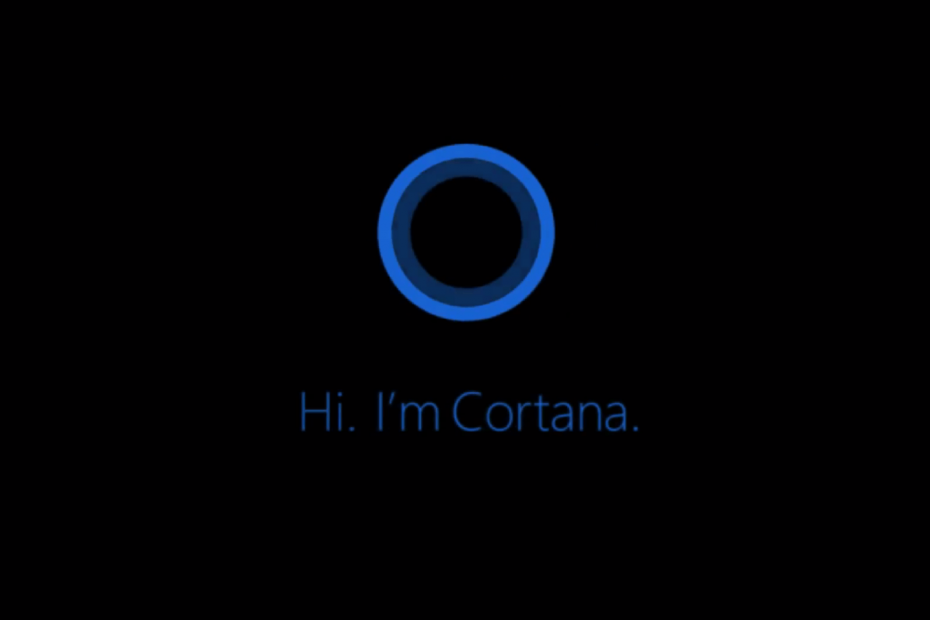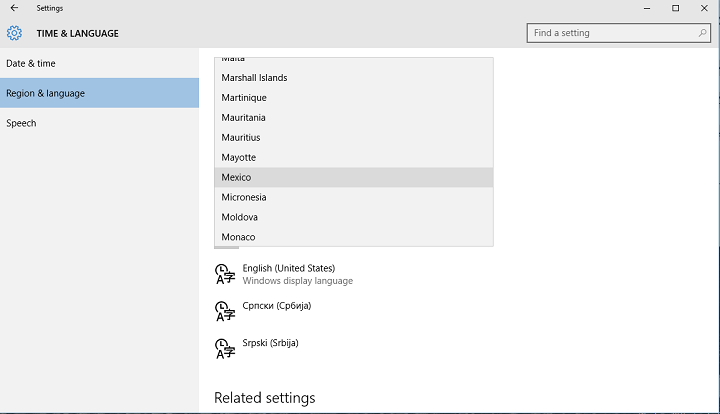Durata de viață a bateriei poate provoca uneori o durere de cap imensă tuturor proprietarilor de laptopuri și tablete. Pentru a prelungi durata de viață a bateriei cât mai mult posibil, sistemele de operare oferă diverse opțiuni pentru a reduce consumul de energie, pentru a face bateria cât mai durabilă posibil.
Întrucât majoritatea utilizatorilor de laptopuri rulează sisteme de operare Windows pe mașinile lor și mulți dintre ei trec deja la Windows 10, Microsoft a introdus câteva opțiuni de alimentare suplimentare care vor optimiza durata de viață a bateriei laptopului sau tabletei dvs. care rulează Windows 10.
De la Windows 10 Preview build 14332 și mai departe, Windows 10 folosește aceeași tehnologie ca economisirea bateriei pentru a închide toate procesele inutile în timpul conectării în așteptare și lăsați computerul să ruleze numai cu conectivitatea necesară proceselor. Microsoft susține că rezultatul utilizării acestei tehnologii va fi o durată de viață a bateriei mult mai mare a laptopurilor și tabletelor Windows 10.
Cum să gestionați modul de așteptare conectat în Windows 10
Începând cu versiunea 14322 pentru Windows 10 Preview, noul mod de așteptare ar trebui să fie activat în mod implicit pe toate dispozitivele compatibile. Cu toate acestea, nu toate dispozitivele sunt compatibile cu noua tehnologie, deci ar trebui să efectuați un test simplu și să determinați dacă computerul dvs. poate utiliza noul mod de așteptare.
Pentru a verifica dacă computerul dvs. este compatibil cu noua tehnologie de așteptare Windows 10, procedați în felul următor:
- Accesați Căutare și tastați cmd
- Faceți clic dreapta pe linia de comandă și selectați Rulați ca administrator
- Introduceți următoarea comandă și apăsați Enter:
- powercfg / a
- Așteptați să apară rezultatele
Dacă primul stat listat spune „Standby (S0 Low Power Idle) Network Connected, ” computerul dvs. este capabil să ruleze Connected standby. Pe de altă parte, primul dvs. rezultat este diferit, probabil computerul dvs. nu poate rula această stare de așteptare. Comanda va afișa, de asemenea, o listă cu toate stările disponibile, precum și stările care nu sunt acceptate pe computer. Deci, puteți afla cu ușurință de ce este capabil computerul dvs.

Microsoft a introdus, de asemenea, o opțiune care vă permite să activați funcția Standby conectat, în cazul în care ceva nu funcționează corect. Pentru a dezactiva modul de așteptare conectat în Windows 10, procedați în felul următor:
- Accesați Căutare și tastați cmd
- Faceți clic dreapta pe linia de comandă și selectați Rulați ca administrator
- Introduceți următoarele linii de comandă și apăsați Enter:
- powercfg / setdcvalueindex SCHEME_CURRENT SUB_ENERGYSAVER ESPOLICY 0
- powercfg / setactive scheme_current
- Reporniți computerul
După ce ați efectuat acest lucru, computerul dvs. va reveni la vechea stare de așteptare. Dacă doriți să reactivați modul de așteptare conectat, schimbați doar valoarea 0 de la comanda de mai sus la 1.
Aceasta este prima versiune a standby-ului conectat care a ajuns la Windows 10, deci sunt posibile erori ocazionale sau erori, așa că nu vă mirați dacă sunteți forțat să dezactivați noua stare de așteptare. Cu toate acestea, suntem siguri că Microsoft va continua să lucreze la această caracteristică și că vom vedea o versiune corectă în viitoarele versiuni Preview.
Povești conexe pe care trebuie să le verificați:
- Meniul Start are un aspect nou în ultima versiune de previzualizare Windows 10
- Aplicația Gmail pentru Android acceptă acum Microsoft Exchange
- Microsoft dezvăluie modul în care funcționează subsistemul său Windows 10 Linux